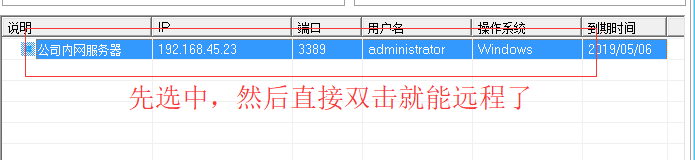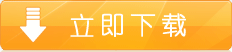
目前,小程序、APP、网站建设、等行业基本都涉及到服务器的应用,服务器最大的作用可以和用户交互数据,存储用户数据等作用,所以目前我们的各行各业都需要使用服务器。
因为服务器只是我们找运营商租用的,服务器是放置在无尘环境的机房里面,我们只需要每月向运营商支付一定的费用就可以了,服务器就和我们家里使用的电脑一样,不同的配置每月要支付的费用都是不一样的。一般配置比较低的,费用会比较便宜,反之配置高的费用会比较高。
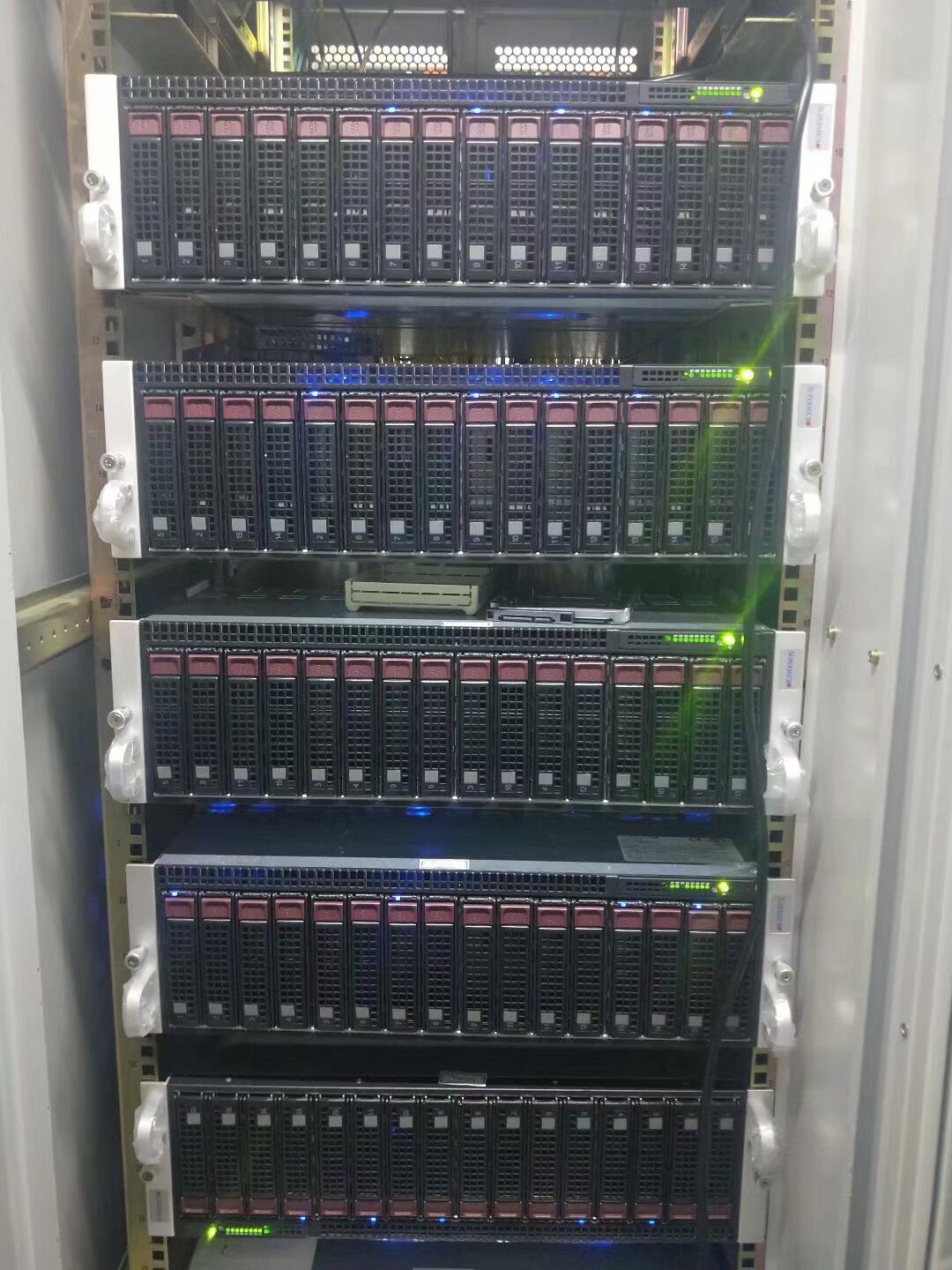
本文开始之前,首先要普及一下服务器的操作系统,服务器版的操作系统主要作用是用来提供网络服务的,具体什么样的作用,这里不作过多的叙述
目前市面主要有两种操作系统:
1. windows server 系列(常用的有 2008[停止更新] 2012、2016、2019
2. linux系列(常用的有centos 、debain、ubuntu、redhat、红旗等 )
在我们向运营商支付一定的费用后,运营商会将服务器的IP ,系统的用户名和密码发送给我们,相关的信息如下:
IP:192.168.45.23 【服务器IP】
User:administrator 【系统的用户名】
Password: 1234!@# 【系统的密码】
PORT:3389 【远程登陆端口号】
有了上面的信息号我们可以直接对服务器进行远程管理,远程管理的服务器差不多就和我们操作自己的电脑一样,只不过限于不同的操作系统,操作方法不一样,本文只针对服务器如何远程作讲述。
下面重点来了,我们有了上面的信息后,如果远程服务器呢,这里以远程连接window服务器操作系统为例来说明:
首先我们要准备远程连接工具,笔者使用的一款可以远程连接两种系统的工具:
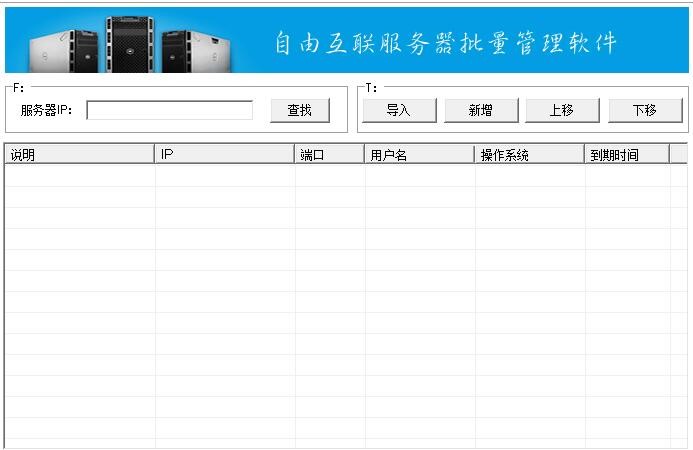
第一步 新增加服务器

第二步 添加服务器信息,【将相关的服务器IP信息添加】具体步骤如下:
在软件空白处 ,或者软件工具栏处 添加服务器按钮或者点击添加,然后根据相关提示填写,此时要注意的,如果win系统和linux系统不要搞错了,这里一定要注意一下,笔记这里是windows操作系统的服务器
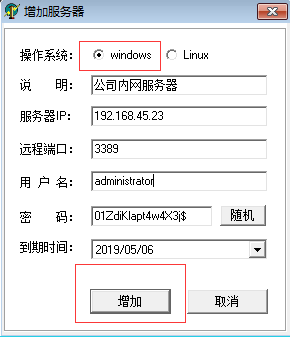
最后一点,点击添加,然后软件会提示 新的配置文件保存成功,这样就算添加完成了。
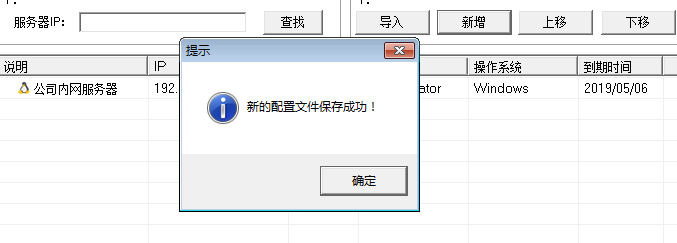
点击确定按钮
服务器的信息填写完成后,先选中要连接的服务器,然后通过双击的形式,就可以直接远程连接上服务器了